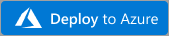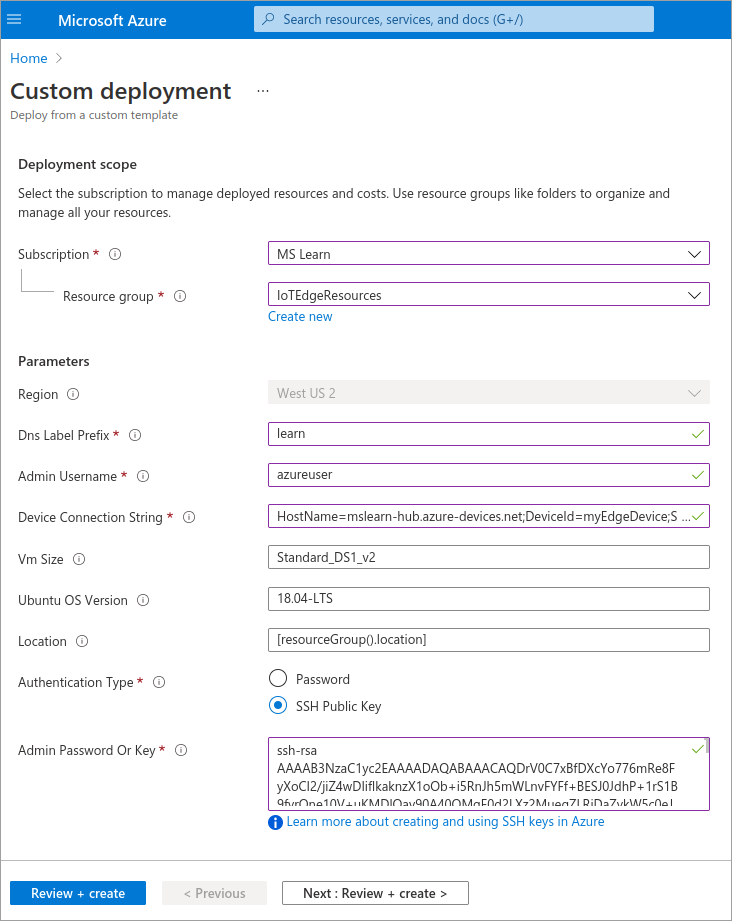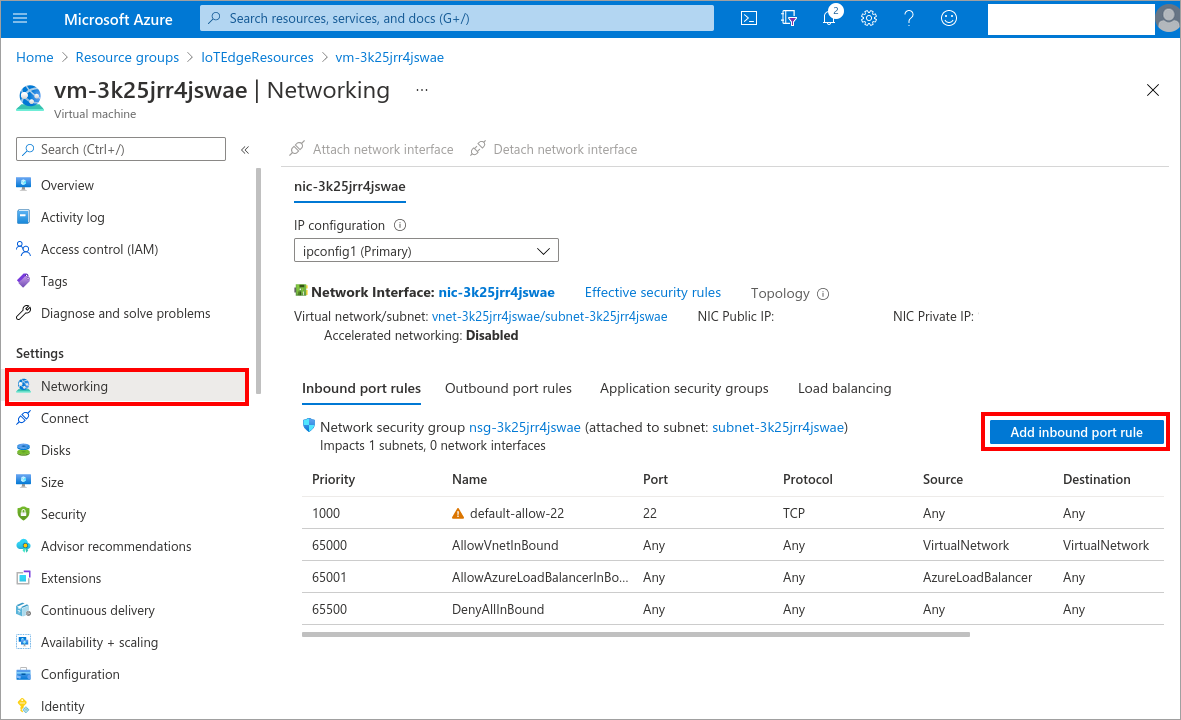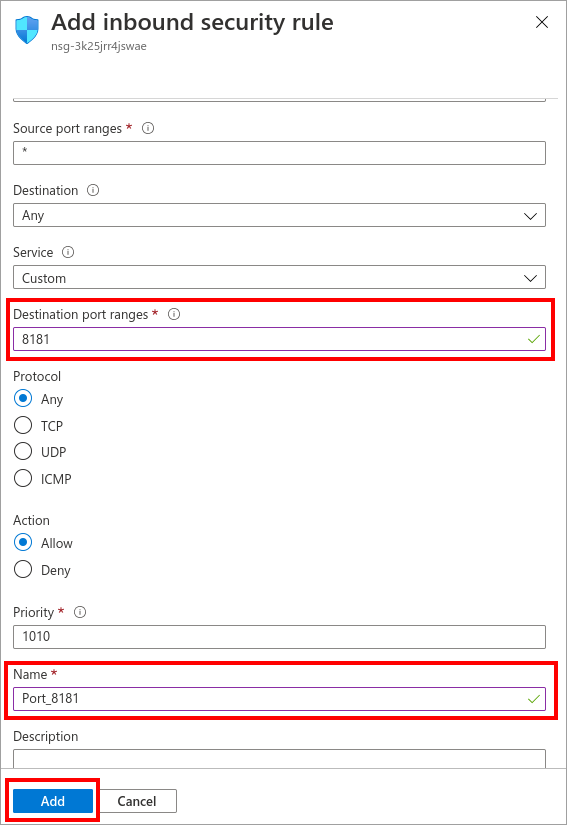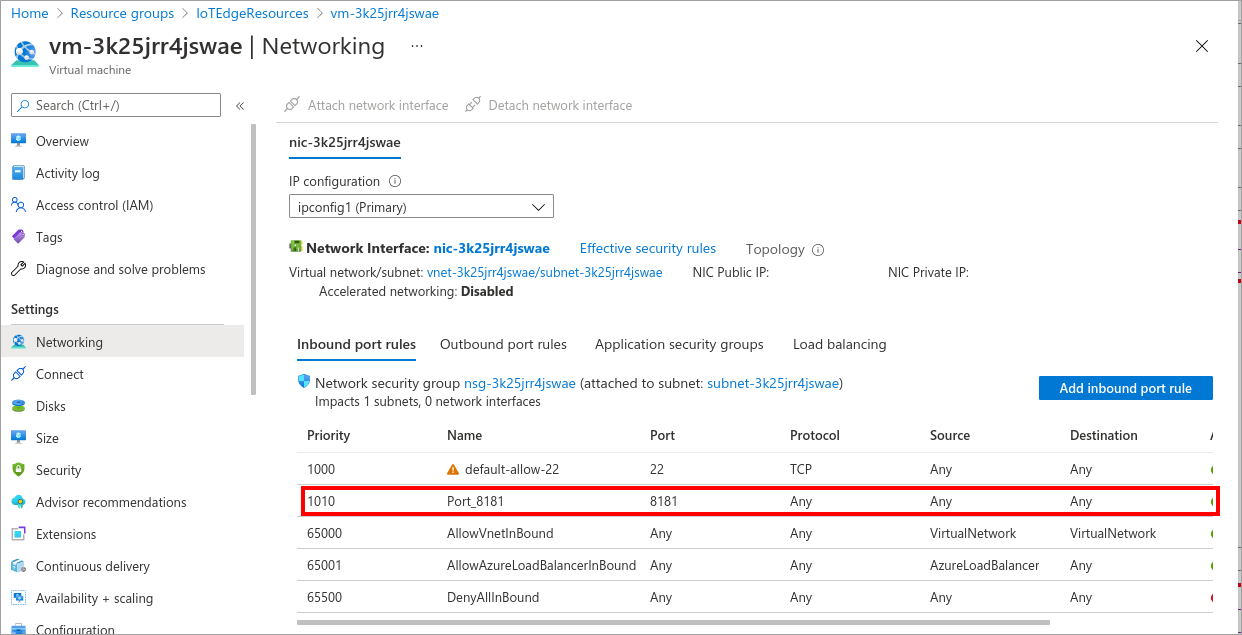Latihan - Menyebarkan perangkat IoT Edge
Anda akan melakukan langkah-langkah berikut di Azure Cloud Shell. Sebelum memulai, Anda memerlukan akun Azure untuk modul pembelajaran ini. Jika Anda tidak memiliki akun Azure, buat akun gratis. Jika Anda seorang siswa, daftar untuk mendapatkan akun Azure for Students gratis (tidak diperlukan kartu kredit). Jika tidak, daftar untuk mendapatkan akun Azure gratis.
Dari browser web Anda, buka https://portal.azure.com dan masuk.
Membuat sumber daya cloud
Tambahkan ekstensi Azure IoT ke instans Cloud Shell.
az extension add --name azure-iotCatatan
Artikel ini menggunakan versi ekstensi Azure IoT terbaru, yang disebut
azure-iot. Anda hanya bisa menginstal satu versi pada satu waktu. Anda bisa menggunakan perintahaz extension listuntuk memvalidasi ekstensi yang saat ini terinstal. Untuk menghapus ekstensi versi lama, gunakanaz extension remove --name azure-cli-iot-ext.Buat grup sumber daya untuk mengelola semua sumber daya yang Anda gunakan untuk modul ini. Berikan nama ke grup sumber daya Anda.
az group create --name {resource_group_name} --location westus2
Membuat IoT Hub
Buat hub F1 gratis di grup sumber daya. Ganti {hub_name} dengan nama unik untuk hub IoT Anda. Mungkin perlu waktu beberapa menit untuk membuat IoT Hub.
az iot hub create --resource-group {resource_group_name} --name {hub_name} --sku F1 --partition-count 2
Catatan
Jika Anda mendapatkan kesalahan karena sudah ada satu hub gratis di langganan Anda, ubah SKU menjadi S1. Setiap langganan hanya dapat memiliki satu hub IoT gratis. Jika Anda mendapatkan pesan kesalahan bahwa nama IoT Hub tidak tersedia, berarti orang lain sudah memiliki hub dengan nama tersebut. Coba nama baru.
Mendaftarkan perangkat IoT Edge
Daftarkan perangkat IoT Edge dengan hub IoT yang baru Anda buat.
Buat perangkat dengan nama myEdgeDevice di hub Anda.
az iot hub device-identity create --device-id myEdgeDevice --edge-enabled --hub-name {hub_name}Catatan
Jika Anda mendapatkan kesalahan tentang kunci kebijakan iothubowner, pastikan Cloud Shell Anda menjalankan versi terbaru ekstensi Azure-iot.
Lihat string koneksi untuk perangkat Anda, yang menghubungkan perangkat fisik Anda dengan identitasnya di IoT Hub. Ini berisi nama hub IoT Anda, nama perangkat Anda, dan kemudian kunci bersama yang mengotentikasi koneksi di antara keduanya. Kami akan merujuk ke string koneksi ini lagi di bagian berikutnya saat Anda menyiapkan perangkat IoT Edge Anda.
az iot hub device-identity connection-string show --device-id myEdgeDevice --hub-name {hub_name} --output tableCatat string koneksi perangkat, yang terlihat seperti:
HostName={YourIoTHubName}.azure-devices.net;DeviceId=myEdgeDevice;SharedAccessKey={YourSharedAccessKey}
Mengonfigurasi perangkat IoT Edge Anda
Anda harus membuat kunci ssh untuk penyebaran menggunakan Cloud Shell. Perintah berikut membuat pasangan kunci SSH menggunakan enkripsi RSA dan panjang bit 4096:
ssh-keygen -m PEM -t rsa -b 4096Anda dapat menampilkan kunci umum Anda dengan mengikuti perintah cat berikut, dengan mengganti ~/.ssh/id_rsa.pub dengan jalur dan nama file dari file kunci umum Anda jika diperlukan:
cat ~/.ssh/id_rsa.pubNilai kunci publik yang khas terlihat seperti contoh ini:
ssh-rsa AAAAB3NzaC1yc2EAABADAQABAAACAQC1/KanayNr+Q7ogR5mKnGpKWRBQU7F3Jjhn7utdf7Z2iUFykaYx+MInSnT3XdnBRS8KhC0IP8ptbngIaNOWd6zM8hB6UrcRTlTpwk/SuGMw1Vb40xlEFphBkVEUgBolOoANIEXriAMvlDMZsgvnMFiQ12tD/u14cxy1WNEMAftey/vX3Fgp2vEq4zHXEliY/sFZLJUJzcRUI0MOfHXAuCjg/qyqqbIuTDFyfg8k0JTtyGFEMQhbXKcuP2yGx1uw0ice62LRzr8w0mszftXyMik1PnshRXbmE2xgINYg5xo/ra3mq2imwtOKJpfdtFoMiKhJmSNHBSkK7vFTeYgg0v2cQ2+vL38lcIFX4Oh+QCzvNF/AXoDVlQtVtSqfQxRVG79Zqio5p12gHFktlfV7reCBvVIhyxc2LlYUkrq4DHzkxNY5c9OGSHXSle9YsO3F1J5ip18f6gPq4xFmo6dVoJodZm9N0YMKCkZ4k1qJDESsJBk2ujDPmQQeMjJX3FnDXYYB182ZCGQzXfzlPDC29cWVgDZEXNHuYrOLmJTmYtLZ4WkdUhLLlt5XsdoKWqlWpbegyYtGZgeZNRtOOdN6ybOPJqmYFd2qRtb4sYPniGJDOGhx4VodXAjT09omhQJpE6wlZbRWDvKC55R2d/CSPHJscEiuudb+1SG2uA/oik/WQ== username@domainnameKlik tombol Sebarkan untuk membuat mesin virtual dengan runtime Azure IoT Edge yang telah diinstal sebelumnya (melalui cloud-init) menggunakan templat ARM. Selama konfigurasi runtime, Anda menyediakan string koneksi perangkat. Ini adalah string yang Anda ambil dari Azure CLI. String ini mengaitkan perangkat fisik Anda dengan identitas perangkat IoT Edge di Azure.
Selama konfigurasi runtime, Anda menyediakan string koneksi perangkat. Ini adalah string yang Anda ambil dari Azure CLI. String ini mengaitkan perangkat fisik Anda dengan identitas perangkat IoT Edge di Azure.
Membuka port jaringan 8181
Buka grup sumber daya "IoTEdgeResources" dan klik mesin virtual yang Anda buat di langkah sebelumnya.
Buka Jaringan lalu klik 'Tambahkan Aturan Port Masuk'.
Isi 'Rentang port tujuan' dan 'Nama.' Setelah ini, Anda akan melihat pop-up yang memberi tahu Anda bahwa aturan keamanan 'Port_8181' sedang dibuat.
Terakhir, Anda akan melihat Port 8181 akan ditambahkan.